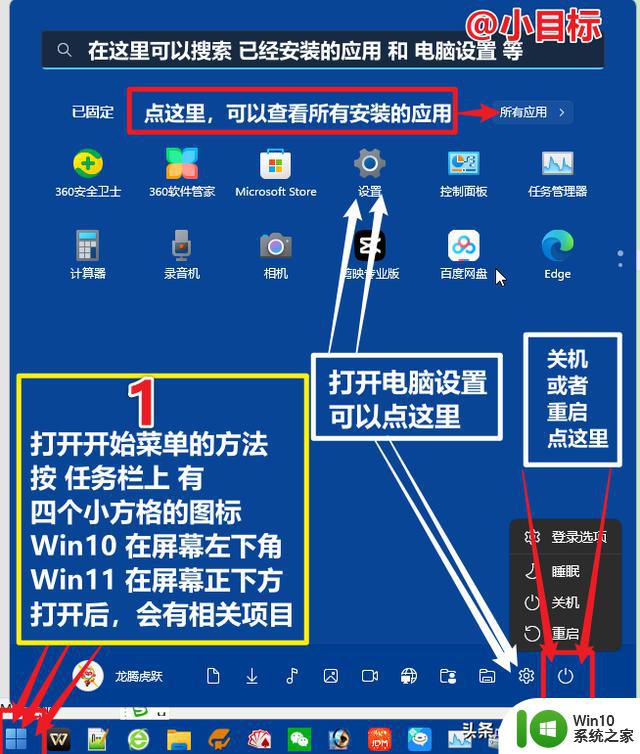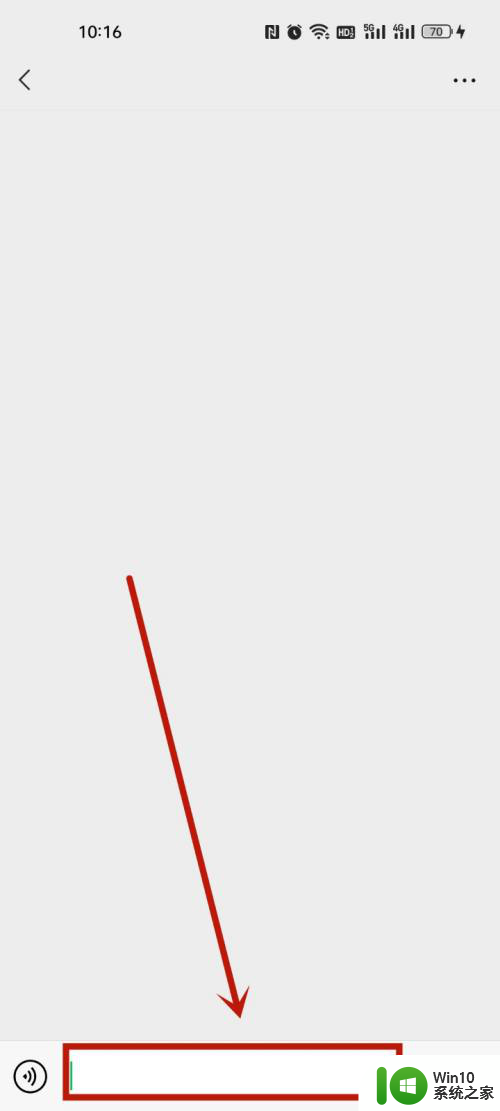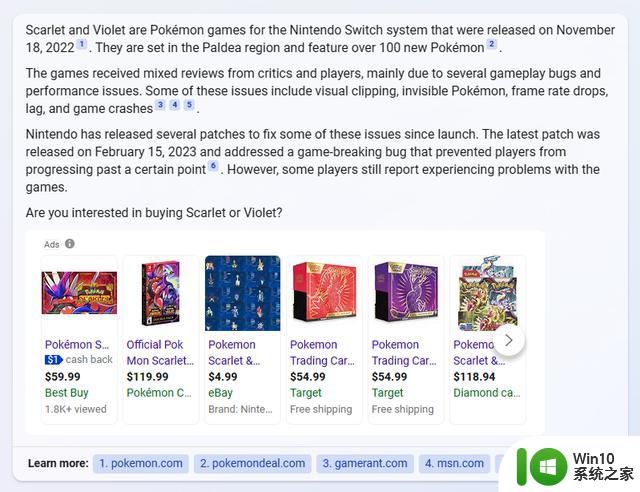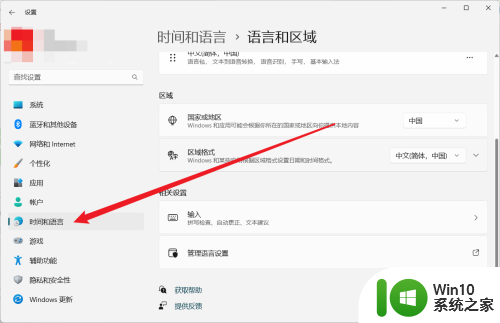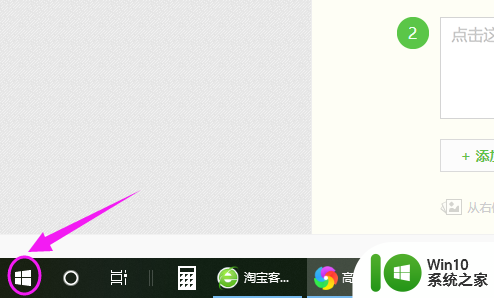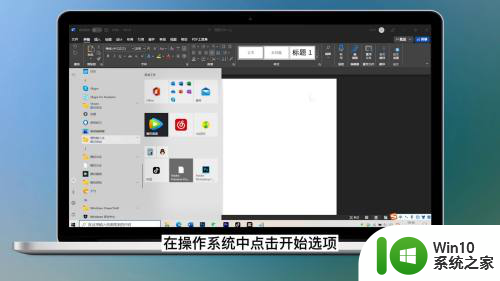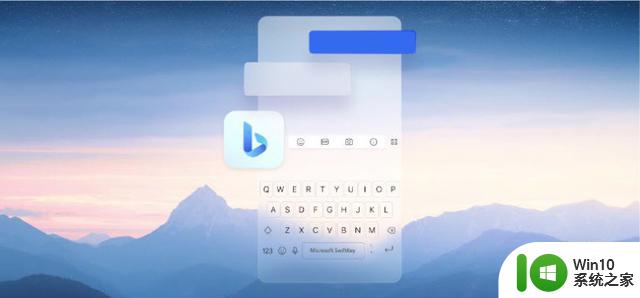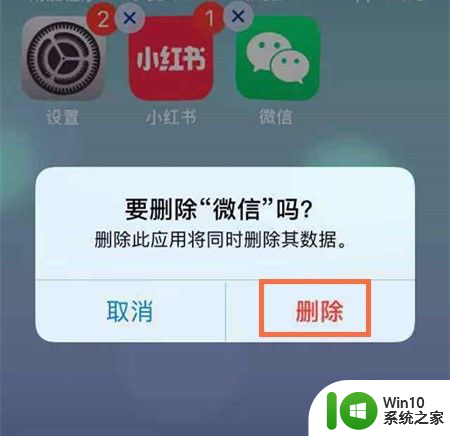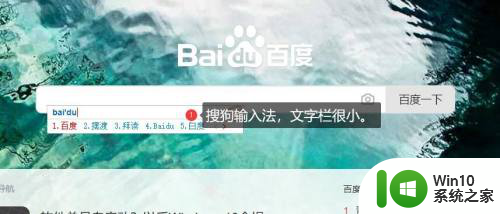正在输入怎么样才会不显示 微信聊天中如何屏蔽对方正在输入...的提示
在微信聊天中,我们经常会遇到一种情况:当我们正在和对方聊天时,对方的输入状态会显示在屏幕上,这种提示有时候会让人感到不自在,有没有办法屏蔽对方正在输入的提示呢?实际上微信是有相应的设置来实现这个功能的。在本文中我们将探讨如何在微信聊天中屏蔽对方正在输入的提示,让我们能够更加自如地进行聊天。
操作方法:
1.微信聊天什么情况下会出现“对方正在输入……”?
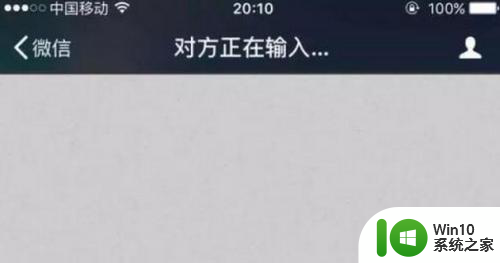
2.微信消息发送出去,好友收到后。如果在十秒钟内在聊天界面打开了对话框,并且把文字输入聊天框,即便只输入了一个字,对方就能看到“对方正在输入……”的提示。
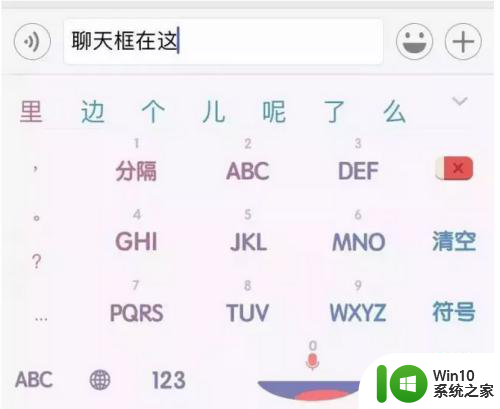
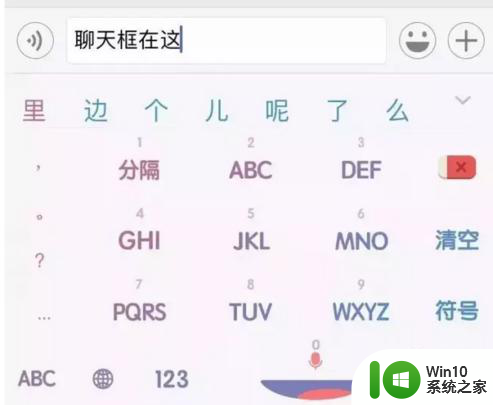
3.微信聊天以下情况不会出现“对方正在输入……”。
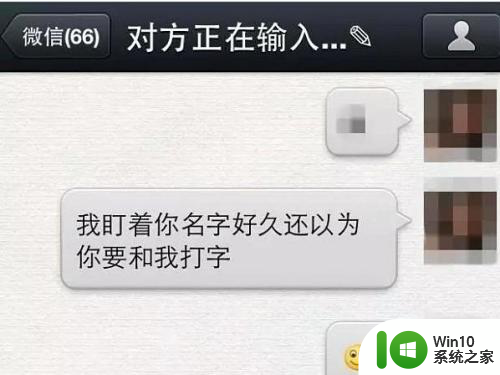
4.对方收到消息后,没有在10秒内打开对话框。或者打开对话框后没有在聊天框输入文字(必须把文字输入在聊天框而非输入法的候选框),是不会出现的。
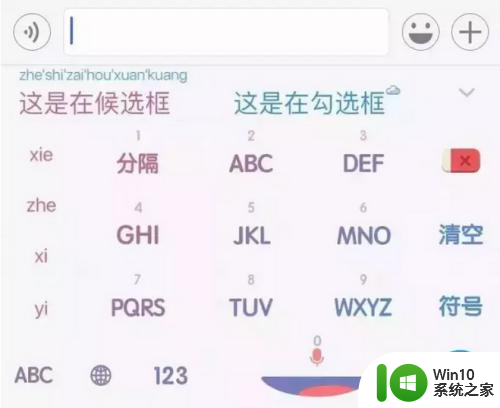
5.此外,有一方用电脑微信聊天或双方有一方网络不好也可能不会显示。
6.下面是如何改变自己的输入状态是否能让对方可见的方法。
7.腾讯的微信的正在输入设置是和QQ绑定的,可以通过QQ的权限设置。来改变自己的输入状态是否能让对方可见,操作方法:
8.打开电脑QQ,在QQ的设置中找到“权限设置”。
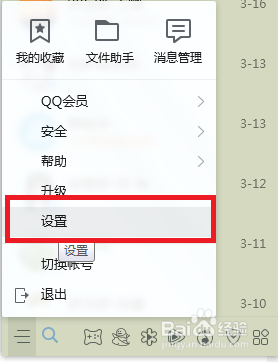
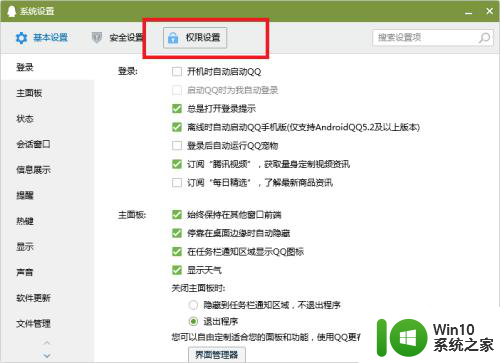
9.点击“权限设置”找到“个人状态”。
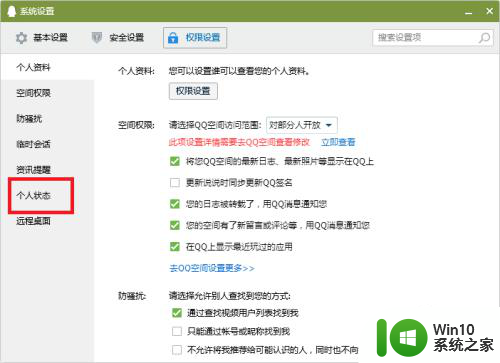
10.然后在“个人状态”里面,找到“我的输入状态”。这里发现“我的输入状态”是已勾选的,说明对方能看见我的输入状态,也就是对方在微信聊天上能看到“对方正在输入……”。
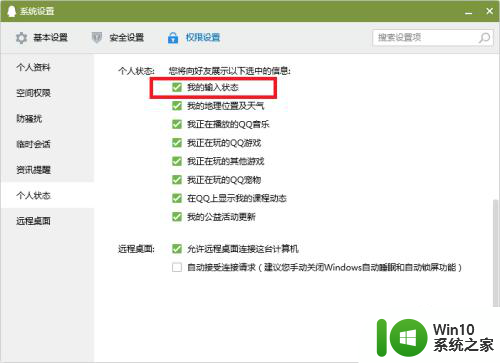
11.取消“我的输入状态”的勾选,就可以不显示微信的正在输入了。
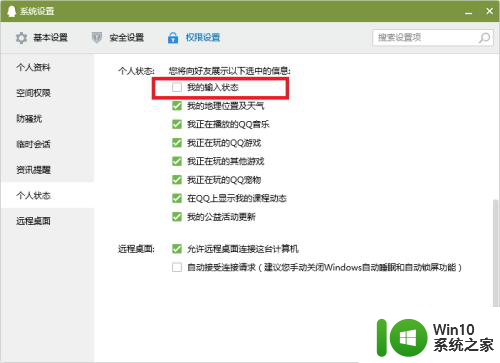
以上就是输入内容不显示的解决方法,如果您遇到这种情况,可以按照以上方法解决,希望对大家有所帮助。